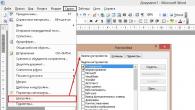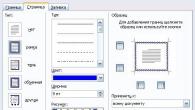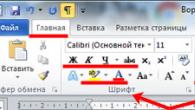Snabbinträde till Odnoklassniki finns här:
Min sida i Odnoklassniki - var är den?
Var exakt är "min sida" i Odnoklassniki? Vi pratar inte om någons sida, utan om den som man kan säga om: "Hon är min." Varje sida har sin egen. Till exempel innehåller din sida information om dig och min innehåller information om mig. När du besöker min sida kan du enkelt skilja den från din – du kommer trots allt att se mitt namn och information om mig där.
Det är så folk gör. När du till exempel ser i Odnoklassniki att någon har besökt dig kan du klicka på personens namn (eller porträtt) och gå till deras sida för att se vem det är.
Låt oss studera den så kallade "min sida" i Odnoklassniki. Vad syns på den? Vi pratar om din sida och inte om någon annan. Detta är huvudsidan på sajten. På ett annat sätt kallas det också "profil" (engelsk ord profil). Till exempel "min profil", "profilinställningar".
Överst finns huvudmenyn: "Meddelanden", "Diskussioner", "Varningar", "Gäster", "Betyg". Det här är de viktigaste delarna av webbplatsen som du kommer att använda oftast. Dessutom är ditt namn skrivet stort överst, din ålder och den stad (bosättning) där du bor anges.
Hur kommer jag in på min sida?
Om jag redan är registrerad hos Odnoklassniki...
För att snabbt komma in på din sida i Odnoklassniki (ofta skriver de klasskamrater), och även alltid vara medveten om om någon skrivit till dig eller gått till sidan, använd startsidan "Logga in" (adress hemsida). Det är väldigt bekvämt att göra den till den första i din webbläsare och sedan gå in på dina favoritsajter genom den. Det viktigaste är att du alltid kommer att se vad som är nytt i Odnoklassniki; så här ser det ut (exempel):
Genom att klicka på denna rektangel var som helst kommer du direkt till din sida i Odnoklassniki. Det är väldigt enkelt att skapa "Logga in"-hemsida: när du går till den kommer det att finnas en knapp "Skapa hemsida" längst upp till vänster.
Om jag fortfarande inte registrerad i Odnoklassniki...
Om en annan sida öppnas...
Hur går man in på din sida om någon annan öppnar (en annan person, ägaren till datorn)? I det här fallet, avsluta först (klicka på "Avsluta" i det övre högra hörnet) och använd sedan . Då kommer du inte till någon annans sida.
Vad finns på min sida?
Låt oss fortsätta att studera din sida i Odnoklassniki. Nedan finns en extra meny: "Huvud", "Vänner", "Foto", "Grupper", "Spel", "Händelser", "Status", "Video", "Övrigt".
Vanligtvis, när du går till Odnoklassniki, öppnas det allra första avsnittet - "Basic". Här ser du det så kallade eventflödet: allt som dina vänner gjorde ingår i det. Till exempel, någon har lagt till ett foto, någon gått med i en grupp eller blivit vän med någon - detta visas i ditt flöde som en ny händelse. De senaste händelserna är alltid överst, vilket betyder att de är i ordning från nyaste till äldsta.
Genom att klicka på andra menyalternativ växlar du mellan motsvarande sektioner som öppnas i mitten av sidan. Om du till exempel klickar på "Vänner" kommer du att se en lista över de som du har lagt till som vänner. Om du klickar på "Foton" kommer dina bilder och fotoalbum att visas, och så vidare.
Låt oss nu se vad som finns till vänster och höger. Till vänster finns ditt foto (avatar), en knapp för att lägga till bilder och några fler knappar. Till höger visas vanligtvis dina möjliga vänner. Vem är det? Till exempel, om en av dina vänner är vän med någon du ännu inte har som vän, är det möjligt att detta är en gemensam bekant till dig. Det här är människorna du är här och uppmanar.
Dessutom visas dina evenemang, grupper, samt vänner på sajten (de som är online just nu) här.
Hur anpassar jag min sida?
För att ange eller ändra information på din sida gör du så här:
- Till höger om ditt huvudfoto klickar du på länken "Mer".
- En meny visas, välj "Om mig"
- Klicka på "Redigera personlig information"
- Ange allt du behöver
- Klicka på "Spara"
Om du fortfarande har frågor om din sida kan du alltid hänvisa till hjälpsektionen, där svaren på dem finns samlade: Odnoklassniki - Hjälp - Min profil.
Logga in på din sida i Odnoklassniki
Nu kan du gå till ingången till din sida i Odnoklassniki:
Kan inte logga in på min sida!
Problemet kan lösas. Om du inte kan komma in på sidan i Odnoklassniki, titta här (läs instruktionerna till slutet!).
Min sida i Odnoklassniki är din personliga sida på webbplatsen för sociala nätverk odnoklassniki.ru (Ok.ru) Odnoklassniki är ett av de största sociala nätverken i Ryssland och många OSS-länder. Logga in på Odnoklassniki utförs via den officiella webbplatsen. Det är också värt att notera att webbplatsen kan nås omedelbart på två adresser - standarden Odnoklassniki.ru och den nya korta ok.ru. Det är ingen skillnad mellan dem - och där och där kommer ditt sociala favoritnätverk att finnas.
Odnoklassniki entré
Registrering: hur du snabbt registrerar din sida i Odnoklassniki
Om du av någon anledning fortfarande inte har en profil i Odnoklassniki kan detta åtgärdas väldigt snabbt. Registrering på nätverket är enkelt och kommer inte att orsaka dig några svårigheter.
Min sida i Odnoklassniki
När vi går till vår sida i Odnoklassniki kommer vi till huvudsidan i vår profil. Vad finns det? Hela sidan är mycket ljus och har rika funktioner. Låt oss börja om allt i detalj och i ordning. I det övre högra hörnet på en orange bakgrund finns inskriptionen "Odnoklassniki" och bredvid den är en liten man i form av bokstäverna "OK" skrivna uppifrån och ned. När du klickar på den kommer du alltid tillbaka till din profils huvudsida. Under inskriptionen finns en plats för ett profilfoto eller valfri bild. Den här bilden kommer alltid att visas bredvid ditt namn.
Om du håller musen över ett foto ser du två alternativ:
- Redigera Foto. När du klickar på den här funktionen visas ett popup-fönster som visar ditt profilfoto, med prickade linjer i form av en fyrkant. Du kan dra den här kvadraten till vilken del av bilden som helst. Gör det mindre eller maximera det. För att göra detta, placera muspekaren på de vita prickarna i hörnen av kvadraten och dra. Således väljer du området för din "avatar" eller bara ett foto. När du har valt den del du vill ha klickar du bara på Klar.
- Förändring Foto. När du klickar på denna inskription kommer du att överföras till sidan med dina bilder, där du kommer att bli ombedd att välja en av de tidigare uppladdade bilderna eller klicka på "Välj ett foto från din dator." När du klickar på denna inskription kommer systemet att öppna ditt skrivbord åt dig. På den kan du välja filen med bilden du vill installera. Vi trycker på "Öppna" och vi ser ett nytt foto och området markerat med en prickad linje. När du har valt önskat fragment klickar du på "Installera".
Under bilden är raderna:
- Hitta nya vänner. Om du vill hitta vänner i Odnoklassnikis öppna utrymmen klickar du bara på denna inskription.
- Stäng profil. Genom att klicka på denna inskription kommer ett fönster att visas där du uppmanas att skapa en privat profil. Det vill säga, ställ in vissa åtkomsträttigheter till din sida för andra användare. Klicka på ikonen "Stäng profil". Systemet kommer att visa ett popup-fönster där det kommer att erbjudas att aktivera tjänsten "Stängd profil". Observera att denna tjänst är betald! För att återgå till din sida klickar du bara på krysset i det övre högra hörnet på popup-sidan.
- Ändra inställningar. Med den här knappen kommer du att kunna anpassa informationen för din sida. Ändra till exempel personlig data, visa svartlistan, ställ in aviseringar, ställ in inställningar för foton och videor.
- Pengaöverföringar. Här kan du föra över pengar till dina vänner och familj med ditt bankkort.
- Köp OK. Detta är valutan för sajten Odnoklassniki. Det är med hjälp av den som eventuella köp och betalningar görs här. Genom att klicka på den här knappen kommer du att se en lista med möjliga alternativ för att fylla på ditt saldo på sajten.
- Gratis gåvor. Detta är ett alternativ kopplat för pengar. Låter dig ge presenter till vänner på webbplatsen www.odnoklassniki.ru
- Aktivera osynlighet. Ett extra betalalternativ som låter dig dölja din närvaro på sajten och inte visa dig i gästlistan på användarsidor.
- VIP-status. Även ett betalalternativ som låter dig komma åt olika systemfunktioner under ett visst antal dagar.
Rektangulära områden finns nedanför, de visar kampanjer och tiden fram till slutet. I den andra visas helgdagar - till exempel dina vänners födelsedagar.
Överst på sidan i Odnoklassniki
Överst, över hela sidan, finns en orange remsa, som visar olika ikoner och bildtexter till dem.
Låt oss se vilka funktioner som visas här:
- Meddelanden. Genom att klicka på den här ikonen kommer ett popup-fönster upp där du kan skriva meddelanden till dina vänner. Eller läs vad du skrev. Om du har fått ett meddelande kommer denna ikon att ha en grön cirkel bredvid sig med ett nummer (siffran betyder hur många meddelanden du har fått).
- Diskussioner. På den här fliken kan du se kommentarer - dina och dina vänner. Grupper eller foton som dessa kommentarer tillhör kommer också att visas.
- Varningar. Förfrågningar kommer att visas här för att acceptera (eller vägra) gåvor som du fått av vänner. Vänskapsförslag. Meddelanden om att vänner accepterar dina gåvor och mer.
- Vänner. När du klickar på fliken kommer du till en sida där alla dina vänner visas.
- Gäster. Gästsidan visar alla användare som har besökt din sida. Oavsett om de är vänner med dig eller inte.
- Utvecklingen. Popup-fönstret visar alla användares åtgärder på din sida (till exempel om de kommenterar bilder eller betygsätter).
- Musik. Genom att klicka på den här fliken öppnas ett popup-fönster där du kan samla din egen musiksamling. Här finns även en ljudspelare.
- Video. En lista med videor öppnas i ett popup-fönster. Här kan du se klipp, program och filmer. Spara dina favoritposter eller lägg till dina egna.
- Sök rad. Om du klickar på "Magnifier"-ikonen kommer systemet att ta dig till sidan för att hitta vänner.
Nyhetsflöde på den personliga sidan av Odnoklassniki
I den centrala delen av Odnoklassnikis personliga profilsida skrivs ditt för- och efternamn, samt din ålder och bostadsort. Om denna data är aktiverad av sekretessinställningar. Om du inte aktiverade deras visning, så anges bara för- och efternamnet (eller smeknamnet).
Därefter ser vi en rad med de listade flikarna.
Låt oss överväga dem mer detaljerat:
- Band. Flödet visar alla dina vänners aktiviteter. Alla anteckningar, bilder, videor eller foton de gillar. Om de lagt till något nytt på sin sida. Din sida uppdateras. Alla dessa åtgärder kommer att visas i flödet.
- Vänner. Om du väljer den här fliken öppnas sidan med dina vänner.
- Ett foto. När du klickar på den här fliken kommer systemet att öppna en sida för dig där alla bilder du laddat upp finns. Skapat fotoalbum och sparade bilder. Här kan du också ställa in sekretess för album, det vill säga skapa vissa inställningar för varje album.
- Grupper. I gruppsektionen finns intressegemenskaper. Med hjälp av sökningen kan du hitta något intressant för dig.
- Spel. Genom att klicka på denna länk kan du spela webbläsarspel som en del av Odnoklassniki-projektet.
- Anteckningar. Anteckningar visar alla inlägg som du någonsin har delat på webbplatsen.
- Närvarande. När du klickar på fliken öppnas en sida med presenter. Här kan du välja och presentera bilder för dina vänner eller dig själv. Bilderna är animerade och normala. Det finns också videovykort.
- Än. Den här fliken innehåller följande avsnitt - forum, helgdagar, bokmärken, om dig själv, "Svart lista", auktioner, prestationer och inställningar.
Nedan finns en rektangel med inskriptionen "Vad tänker du på?". Här kan du skriva vad du vill, eller infoga en bild, musik, video. Det här inlägget kommer att visas som din status med vänner, tillsammans med ditt namn och foto.
Dekorera din sida
Alla gåvor du får kommer att visas i det nedre högra hörnet av din profilbild. har en speciell funktion - att dekorera sidan. För att göra detta måste du flytta muspekaren över den färgade cirkeln precis ovanför ditt namn. Inskriptionen "Dekorera din sida" öppnas. Genom att klicka på den tar systemet dig till en sida där du kan välja vilket siddesigntema du gillar. När du klickar på bilden du gillar kommer ett popup-fönster upp som visar hur denna bakgrund kommer att se ut på din sida. Klicka på "Installera" och denna bakgrundsdesign installeras på din sida.
I allmänhet är webbplatsens gränssnitt väldigt lätt att använda. Det kommer inte att vara svårt för en användare som har besökt webbplatsen för första gången att ta reda på hur man använder webbplatsen Odnoklassniki.
Användbar video - hur man laddar upp en katalog till Odnoklassniki
https://www.youtube.com/watch?v=LaH5SvYufNc Videon kan inte laddas: Hur man laddar upp en katalog till klasskamrater (https://www.youtube.com/watch?v=LaH5SvYufNc)
Odnoklassniki min sida: hur man öppnar min sida i söknätverk
Här är en liten guide för de största söknätverken:
Webbplats Odnoklassniki i Yandex. Om du använder Yandex webbläsare anger du namnet på det sociala nätverket i frågefältet och klickar på "sök". Yandex sökmotor ger dig sökresultatet. Som regel är den officiella webbplatsen för Odnoklassniki i de allra första positionerna. Det är också värt att notera att Yandex-sökning kan vara i andra webbläsare, men även i det här fallet ändras inte algoritmen.
Odnoklassniki på Google. Öppna webbläsaren Google Chrome. Om du har en annan webbläsare - Opera, Mozilla eller någon annan - öppna den. Ange namnet på det sociala nätverket i sökfältet. Google ger dig resultat för din fråga. Den officiella webbplatsen för Odnoklassniki är troligen i topppositionerna.
Odnoklassniki i Mail. Om du har konfigurerat en sökning via Mail i din webbläsare gör du samma sak som i de två alternativen ovan (för Yandex och Google). Ange en fråga och gå till den officiella webbplatsen för det sociala nätverket i sökresultaten (odnoklassniki ru eller ok ru)
Webbplats Odnoklassniki i Bing (Bing). Om du använder sökning från Bing (vanligtvis i Edge-webbläsaren), följ samma algoritm som för andra sökmotorer och webbläsare.
Som du kan se är sökprincipen densamma för de flesta av de vanligaste sökmotorerna och webbläsarna, och det är inget komplicerat med det.
Hur man går in i Odnoklassniki med ett användarnamn och lösenord
För att komma in på Odnoklassnikis webbplats med ditt användarnamn och lösenord behöver du bara ta några steg:
- Gå till den officiella webbplatsen för Odnoklassniki
- På Odnoklassnikis officiella webbplats måste du ange ditt användarnamn och lösenord i en speciell form
- Inloggningen är vanligtvis ditt telefonnummer, men om du registrerade dig för några år sedan eller ännu tidigare kan inloggningen vara ett mejl eller en speciell inloggning i form av ett smeknamn.
- Lösenord - ange ditt lösenord efter att ha loggat in. Samtidigt, för att inte ange ett felaktigt lösenord, kontrollera om rätt tangentbordslayout är aktiverad. Se även upp för capslock (växling mellan versaler och gemener)
Hur man går in i Odnoklassniki utan användarnamn och lösenord
Ofta frågar användare hur man går in i Odnoklassniki utan ett användarnamn och lösenord. Faktum är att svaret på denna fråga är ganska kortfattat - du kan inte gå in i Odnoklassniki utan ett användarnamn och lösenord. Detta dikteras främst av säkerhetsregler. Det finns dock flera sätt att komma in på webbplatsen utan att gå in på dem. Att logga in på ett socialt nätverk utan att ange ett användarnamn och lösenord kan göras genom att komma ihåg dem i det sociala nätverket och använda webbläsarens automatiska inmatning. Båda metoderna är likartade och bygger på samma princip.
Det första sättet är att logga in på Odnoklassniki utan användarnamn och lösenord med det sociala nätverket själv. För att implementera detta alternativ, när du anger ditt användarnamn och lösenord på startsidan, klicka på kryssrutan "kom ihåg mig". Och nästa gång du loggar in behöver du bara klicka på knappen Logga in - all data kommer redan att matas in åt dig av systemet självt.
Det andra sättet är att logga in på Odnoklassniki utan inloggning och lösenord genom att komma ihåg lösenorden för själva webbläsaren. När du går in i ett socialt nätverk kommer webbläsaren att uppmana dig att komma ihåg ditt användarnamn och lösenord, och vid efterföljande inloggningar gör du en snabb inloggning genom autofyll.
Som du kan se finns det fortfarande sätt att komma in i Odnoklassniki utan att direkt ange ett lösenord och inloggning. Men trots den skenbara bekvämligheten med dessa metoder rekommenderar vi inte att du använder dem alla på samma sätt - utan anger allt med dina egna händer vid varje inträde. Varför sådana råd? Allt handlar om säkerhet. Om memorering och automatisk inmatning är konfigurerade kan alla som har tillgång till din dator helt enkelt klicka på knappen Logga in (och vid automatisk inmatning från webbläsaren kommer din sida att dyka upp direkt när du går in på sidan) och få till din personliga sida, vilket inte är önskvärt.
Men i alla fall är valet ditt!
Odnoklassniki: fullständiga och mobila versioner
Klasskamrater har tre åtkomstalternativ - genom den fullständiga versionen av webbplatsen (den så kallade skrivbordet), genom den mobila versionen av det sociala nätverket och genom mobilapplikationen för de vanligaste operativsystemen - Android och iOS.
Samtidigt bör det noteras igen att du kan komma in och använda Odnoklassniki omedelbart via två adresser på Internet:
- www.Odnoklassniki.ru är den ursprungliga domänen för det sociala nätverket
- www.Ok.ru är en förkortad domän för en bekvämare övergång till webbplatsen
Notera: nu finns det faktiskt en adress - en kort ok ru. Lång Odnoklassniki.ru växlar automatiskt alla användare till kort.
Vad är den fullständiga versionen av Odnoklassniki? Det här är en variant av en webbplats för sociala nätverk som visas mest bekvämt på stationära datorer - skärmar på persondatorer och bärbara datorer.
Mobil version av Odnoklassniki tvärtom, den är speciellt utformad så att varje användare kan använda det sociala nätverket så bekvämt som möjligt på små skärmar av mobiltelefoner.

Domäner i mobilversionen av Odnoklassniki har prefixet m. och den här sorten:
Vad du ska göra om du inte kan gå till din sida - hur du återställer åtkomst till din Odnoklassniki-sida
Ibland händer det att du inte kan gå till din Odnoklassniki-sida. Detta orsakar en viss oro, men i själva verket finns det ingen anledning att oroa sig.
Här är de vanligaste anledningarna till att du inte kan gå till Odnoklassniki:
- användaren har glömt lösenordet
- användaren anger ett lösenord med capslock aktiverat (eller inaktiverat) - en case switch
- Användaren missade något tecken i lösenordet eller skrev in det felaktigt
- Användarens sida blockeras av administrationen av det sociala nätverket
- Användaren kan inte komma åt sin sociala nätverkssida på grund av problem med internetanslutningen, problem med webbläsaren eller vissa datorinställningar
Hur återställer man åtkomst till Odnoklassniki-sidan - av var och en av dessa anledningar?
- Om du har glömt ditt lösenord, klicka på länken "glömt ditt användarnamn eller lösenord" under inmatningsfälten. Efter det, följ instruktionerna för det sociala nätverket - och efter ett tag kommer du att återställa åtkomsten till din Od-sida.
- När du anger ett lösenord, kontrollera om capslock är aktiverat (vid behov)
- ange ditt lösenord och logga in igen - bara den här gången var försiktigare så att du inte missar något
- om sidan blockeras av administrationen av det sociala nätverket måste du kontakta administrationen för det sociala nätverket och be att få avblockera din sida. Denna metod fungerar bara om profilen blockerades av misstag och du inte brutit mot några regler.
- kontrollera även om det finns en internetanslutning, starta om webbläsaren och försök gå till sidan igen, du kan också prova att starta om operativsystemet.
En intressant video - hur man registrerar sig i Odnoklassniki utan ett telefonnummer
https://www.youtube.com/watch?v=K95eYI8AYmM Videon kan inte laddas: Odnoklassniki. Kontoregistrering UTAN TELEFON!!! (https://www.youtube.com/watch?v=K95eYI8AYmM)
Kommunikation
Först och främst används klasskamrater i det sociala nätverket för att kommunicera med vänner, släktingar och bekanta. Genom att vara med dem i olika delar av världen kan du alltid utbyta meddelanden, ta reda på hur det går, se de senaste bilderna. För att göra detta, öppna bara min sida. Detta kan inte göras utan registrering.
Musik och video
Förutom korrespondens kan användaren alltid lyssna på musik utan att lämna webbplatsen. Här kan du enkelt plocka upp spår av din favoritgenre, skapa din egen spellista. Du kan också ladda upp dina favoritlåtar till det sociala nätverket från en persondator. Melodier kan bytas ut, raderas, läggas till. Du behöver bara gå till odnoklassniki och få tillgång till din spellista från vilken gadget som helst. Detsamma gäller för videor.
Grupper och gemenskaper
Som i alla sociala nätverk finns det ett stort antal gemenskaper i Odnoklassniki. Användaren kan hitta en grupp av intresse för honom och gå med i den, eller så kan han skapa sin egen. Intressegemenskapen är ett utmärkt sätt att få nya vänner på Internet, chatta om ämnen av intresse, diskutera filmer, musik, utställningar, modetrender och allt annat.
Viktig! Kommunikationen ska vara korrekt och anständig. Annars kan användaren blockeras.
Foto
Foton läggs enkelt till på webbplatsen, hela album skapas (till exempel "Semester 2017", "Födelsedag", "Nyår"). Samtidigt kommer vänner att kunna se och uppskatta de ljusa bilderna i ditt liv. Utvärdering sker på en femgradig skala. Om användaren betalar för en tilläggstjänst kommer han att kunna betygsätta "5+".
Förutom betyg kan användare klicka på "Klass!". Efter det kommer fotot de gillar att visas i deras flöde och kommer även att vara synligt för deras vänner (det vill säga fler och fler nätverksanvändare kommer att kunna se det).
spel och appar
Odnoklassnikis sociala nätverk erbjuder ett stort antal spel och applikationer för alla smaker. Dessa kan vara spel för barn (för både pojkar och flickor), pussel, arkadspel, uppdrag, skjutspel, strategier. Varje användare kommer att kunna hitta den mest lämpliga underhållningen för sig själv. Många spel låter dig spela tillsammans med vänner (för att hjälpa varandra eller tvärtom, sätta fällor).
Högtider
OK.ru har ett välorganiserat system med påminnelser för olika evenemang. Användare har nästan ingen chans att glömma födelsedagar, helgdagar, viktiga datum. Dessutom, för alla tillfällen, kan du ge en vän en virtuell present för en liten avgift."Besöksresor"
Visningar av andras sidor hos klasskamrater, till skillnad från andra sociala nätverk, går inte obemärkt förbi. Användaren ser alltid vem som besökt hans sida. Och hans "spår" kommer att finnas kvar på andra användares sidor. Men om det finns en önskan att förbli obemärkt, kan du köpa den "osynliga". Om det behövs kan användaren begränsa åtkomsten till sin sida. Efter det är det bara vänner som kommer på besök. För alla andra kommer informationen på sidan att vara otillgänglig.Hur man går in i Odnoklassniki från en dator
I det sociala nätverket Odnoklassniki utförs åtkomst till min sida på flera enkla sätt: Efter att ha gått till webbplatsen i auktoriseringsfönstret måste du ange lösenordet och få åtkomstinloggning. Du kan spara dem för att inte slösa tid på denna scen i framtiden.
Efter att ha gått till webbplatsen i auktoriseringsfönstret måste du ange lösenordet och få åtkomstinloggning. Du kan spara dem för att inte slösa tid på denna scen i framtiden. Viktig! Det är omöjligt att ange klasskamrater på din sida utan att registrera dig. Hur man anger Odnoklassniki från din telefonIbland är det nödvändigt att ange klasskamrater på din sociala nätverkssida från din telefon eller surfplatta. För att göra detta är ganska enkelt, du måste utföra följande steg. Först och främst bör du se till att din enhet har en internetanslutning. Om det behövs kan du ställa in det hos en mobiloperatör eller ansluta till ett tillgängligt trådlöst wifi-nätverk. För att gå till webbplatsen kan du använda vilken mobil webbläsare som helst, oftast är de installerade på smartphones som standard. I adressfältet måste du skriva m.odnoklassniki.ru. Bokstaven m i början betyder att mobilversionen ska öppnas, den är bekvämare och mer kompakt för telefonen. Inloggning sker med lösenord och inloggning. Sedan öppnas "Min sida" på det sociala nätverket Odnoklassniki, där jag är registrerad. För enkelhetens skull kan du installera en speciell officiell applikation för det sociala nätverket Odnoklassniki på din smartphone. Det kan laddas ner för alla operativsystem (det rekommenderas inte att göra detta utan att registrera dig på marknaden). Applikationen har ett antal fördelar:
- Snabb åtkomst till sidan.
- Eventaviseringar (meddelanden, gäster på sidan, helgdagar, inbjudningar till vänner eller grupper).
Översikt över gränssnitt och funktionalitet
Det sociala nätverket "Odnoklassniki" ger användarna ett brett utbud av möjligheter. För att hantera dem bör du först och främst studera sidans gränssnitt. Den innehåller flera menyrader.Översta menyraden
Den här menyn anses vara den huvudsakliga och innehåller följande objekt:
Meny i personuppgiftsområdet
Under raden som anger efternamn, förnamn, ålder på användaren finns en annan meny. Den innehåller följande avsnitt: Alla undersektioner passar inte in i en liten menyrad. Många av dem kan ses genom att klicka på knappen "Mer".
Alla undersektioner passar inte in i en liten menyrad. Många av dem kan ses genom att klicka på knappen "Mer". Avsnittet "Betalningar"
Låter dig göra pengaröverföringar till vänner, samt köpa betaltjänster på webbplatsen, inklusive:- poäng "5 + 0";
- tjänst "Osynlig";
- ytterligare uttryckssymboler och klistermärken;
- VIP-status;
- speciell siddesign;
- paket "All inclusive".
Det sociala nätverket Odnoklassniki har redan funnits i mer än 10 år, och varje år vinner det mer och mer popularitet. Det är förståeligt, eftersom webbplats ok.ru (alias odnoklassniki.ru)är det mest bekväma sociala nätverket i Ryssland där du kan hitta dina bekanta, vänner, kamrater och kompisar, även om du inte har kommunicerat med dem på decennier. Miljontals registrerade användare i det sociala nätverket Odnoklassniki är välstrukturerade efter utbildning, arbetsplats och olika andra parametrar. Genom nätverket är det lätt att hitta studievänner, kollegor, en specifik person med namn och efternamn. I den här artikeln kommer vi att titta på hur man kommer in på min sida på Odnoklassniki, vad man ska göra om det sociala nätverket inte öppnas, liksom dess huvudfunktioner.
Hur man kommer in på min sida i Odnoklassniki

Ovanstående beskriver enkla sätt att ange klasskamrater, men det finns ett annat alternativ som är lämpligt för användare som vill besöka ett socialt nätverk, till exempel på jobbet. Ofta förbjuder arbetsgivare anställda att komma åt klasskamrater, VKontakte och andra sociala nätverk för att minska mängden tid som slösas bort. Om webbplatsen "Odnoklassniki" på ditt arbete är blockerad av systemadministratören, kan du använda speciella anonymiseringstjänster och logga in via dem.
Meningen med anonymiserare är att sända webbplatser till användaren, i själva verket lansera dem "på sidan". Med andra ord kommer den blockerade resursen "Odnoklassniki" genom anonymiseraren att öppna för dig utan problem med alla möjliga begränsningar från systemadministratörens sida.
Viktigt: Observera att när du går in i det sociala nätverket Odnoklassniki via anonymiseraren, måste du ange ditt användarnamn och lösenord. Det är därför vi rekommenderar att du endast använder beprövade tjänster av detta slag, för att inte förlora data från ditt konto på grund av inkräktares handlingar.
Hur man skriver in klasskamrater utan användarnamn och lösenord
För att kunna använda det sociala nätverket Odnoklassniki fullt ut måste du ha din profil i det, med andra ord din sida. Genom att skapa denna sida ställer du in ett användarnamn och lösenord som du kan använda för att logga in senare. Det är omöjligt att komma in i Odnoklassniki utan ett användarnamn och lösenord, såvida inte den senaste inloggningssessionen för sociala nätverk har sparats i webbläsarprofilen.
Hur man skapar en sida i klasskamrater
På det sociala nätverket kan klasskamrater skapa sin egen sida, vem som helst. Efter att ha genomfört de nödvändiga registreringsstegen i klasskamrater kommer du att ha en egen sida. Det är mycket enkelt att registrera sig i klasskamrater genom att följa dessa steg:

Efter att ha slutfört alla steg som beskrivs ovan kommer du att ha en egen sida på det sociala nätverket Odnoklassniki. Direkt efter registreringen kommer du att bli ombedd att ange grundläggande uppgifter - förnamn, efternamn, födelsedatum och kön. Efter det kommer du att kunna använda funktionerna i det sociala nätverket fullt ut.
Hur man hittar vänner i klasskamrater
Det sociala nätverket Odnoklassniki är mycket multifunktionellt, och det skapades inte bara för kommunikation mellan användare. Den har intressegrupper, hundratusentals olika videor, miljontals låtar och foton, tusentals spel och mycket mer. Alla kan hitta intressant information i Odnoklassniki, men för detta måste du först skapa din egen sida och sedan designa den korrekt så att det sociala nätverket kan plocka upp dina potentiella vänner, såväl som innehåll efter intressen.
"Min sida" i klasskamrater innehåller block med information som kan vara av intresse för användaren. Det första som rekommenderas för att börja designa sidan är direkt från sökandet efter vänner i skolan, universitetet, jobbet. I den centrala delen av din sociala nätverkssida finns ett block "Hitta dina vänner och släktingar på klasskamrater", som erbjuder flera sökalternativ:

Observera: Du kan inte bara söka efter bekanta på ett socialt nätverk, utan de kan också hitta dig. För att detta ska hända, se till att fylla i din Odnoklassniki-profil. Rollen som "Min profil" i klasskamrater är extremt hög, eftersom det sociala nätverket är inriktat just på att hitta bekanta med vilka alla kontakter har förlorats, och du kan hitta dem i Odnoklassniki genom information om arbetsplats, studier och annat indirekta tecken (födelsedatum, stad, etc.) Ytterligare).
Hur man tar bort min sida i Odnoklassniki

Vad ska jag göra om min sida i Odnoklassniki är blockerad
Alla sociala nätverk är först och främst människor. Om din sida på Odnoklassniki förolämpar människor: den innehåller innehåll som förtalar någon annans heder, du skickar föga smickrande meddelanden eller utför olika bedrägliga handlingar, är det troligt att administrationen av det sociala nätverket kommer att besluta att blockera dig på begäran av andra användare.
Om din sida i Odnoklassniki blockerades, skicka bara ett SMS till ditt telefonnummer för validering.

I en situation där du inte har tillgång till telefonen som sidan är registrerad på, medkontakta sociala nätverkssupport. Beskriv för supportmedarbetaren varför, enligt din åsikt, blockeringen inträffade. Oftast är orsaken till blockeringen att inkräktare hackar användarens sida. Om dina sidor i Odnoklassniki hackades räcker det att skriva till supporttjänsten att du är dess verkliga ägare genom att skicka bekräftande information, oftast räcker det med ett foto mot bakgrund av en dialog med teknisk support eller en kopia av ditt pass.
Viktigt: Om du blir ombedd att skicka SMS till ett specifikt nummer för att låsa upp en sida i Odnoklassniki, gör inte detta i något fall!

Vi rekommenderar starkt att du kontrollerar din dator för virus före eller efter att du låser upp sidan. Om du hade ett komplext lösenord på ett socialt nätverk, men sidan ändå hamnade i händerna på inkräktare, hände detta troligen på grund av närvaron av virus på din dator. Kontrollera din dator med ett vanligt antivirusprogram (det kan vara gratis, till exempel Avast eller Dr.Web).
Vi rekommenderar att läsa:Logga in på Odnoklassniki: hur man inte blir fångad av bedragare
Det finns många webbplatser på Internet som skapats för att stjäla din data (inloggning och lösenord) från Odnoklassniki. Även om du skriver frågan "Min sida i Odnoklassniki" till Googles eller Yandex sökmotor, är det möjligt att det redan i de andra tio resultaten kommer att finnas länkar till bedrägliga webbplatser. Om du anger ditt användarnamn och lösenord från din profil på ett socialt nätverk på sådana sajter kommer de att hamna i händerna på angripare. Sådana sajter kallas "phishing"-sajter, och oftast erbjuder de olika bonusar för att ange dina uppgifter på dem. Dessa bonusar kan inkludera:
- Möjligheten att vara "offline" i Odnoklassniki, det vill säga att dölja din närvaro på nätverket från andra användare;
- Ta emot gratis Odnoklassniki-valuta i obegränsade mängder;
- Tillgång till "speciella" funktioner, till exempel, erbjuder ofta sådana tjänster för att visa vem som besökte din sida eller lovar att ge möjlighet att läsa andras korrespondens.
Dessa och andra knep används av bedragare för att få din Odnoklassniki-sida. Kom ihåg att adressen till det riktiga sociala nätverket Odnoklassniki är ok.ru, skriv inte in din profildata på andra resurser, även om du utlovas olika bonusar och förmåner.
Genom att ange sökfrågan: Odnoklassniki min sida (öppna min sida) kommer användaren in på webbplatsens inloggningsmeny. Tänk på en situation där kontoägaren inte kan öppna en personlig sida i Odnoklassniki. Det finns sådana problem, och det kan finnas flera anledningar till att stänga ingången till profilen.
Det vanligaste problemet är bristen på internet. Som regel är det faktum att orsaken är ett felaktigt internet det sista att tänka på. Sådana problem uppstår ofta på kvällarna, när de flesta är hemma, och belastningen på nätet ökar dramatiskt. Eller så kanske nätverkskabeln bara lossnade. Kontrollera därför först och främst kvaliteten på anslutningen.
Om du bara vill gå till din sida klickar du på länken nedan, men kom ihåg att Odnoklassnikis webbadress bara kan vara denna: https://ok.ru/.
Odnoklassniki min sida: logga inAkta dig för bedragare!
Ibland vidtar administrationen av Odnoklassniki förebyggande åtgärder som är nödvändiga för att felsöka och öka webbplatsens produktivitet. I det här fallet återstår bara att vänta på att det tekniska arbetet ska slutföras.
Vissa användare glömmer sin inloggningsinformation eller lösenord från systemet. Om du använder din hemdator för att komma åt webbplatsen sparas uppgifterna av lösenordshanteraren. Då behöver du inte ha informationen i huvudet.
Men om du vill logga in på Odnoklassniki från någon annans dator eller bärbar dator, och uppgifterna är delvis glömda, måste du arbeta lite. Att logga in utan lösenord och inloggning fungerar inte. Så dina handlingar. Följ denna länk. Eftersom du inte kommer ihåg ditt lösenord, klicka på raden "Glömt ditt lösenord?"

Från de föreslagna alternativen väljer du vad du kommer ihåg exakt, till exempel ditt telefonnummer.

I det nya fönstret anger du bosättningslandet, telefonnumret som sidan registrerades till, klicka på knappen "Sök". Därefter ser du följande meddelande:

Tryck på knappen "Skicka kod" och vänta på ett SMS till din telefon eller e-post, beroende på vad du har valt. Ange den mottagna koden i fältet och klicka på "Bekräfta".

Du måste komma med ett nytt lösenord, så se till att skriva ner det någonstans. När ett nytt lösenord har skapats kan du ange det på inloggningssidan och använda sidan. Om du vill återställa ditt lösenord genom att logga in, klicka här.

Återigen, vänta på koden på telefonen eller via post. Det enklaste sättet att återställa ett lösenord är genom personlig information. Varje användare kommer ihåg sitt för- och efternamn (om de är riktiga i profilen). Klicka på "Personlig information".

Ange ditt namn i fältet och sök efter ditt foto bland resultaten.

Anonymiserare
Om ingången till webbplatsen blockeras av systemadministratören kan användaren använda speciella program som heter:
- Anonymiserare.
- Speglar.
- Vandrare.
Det finns många sådana verktyg. De behöver inte laddas ner - ingången till webbplatsen sker online. Ange bara adressen till den önskade platsen (i det här fallet Odnoklassniki) i programmets sökfält och tryck på "Enter". Du går in på webbplatsen inte från din IP-adress, utan via en proxyserver.
Video